前提条件:ライセンスサーバーをインストールするには、Prinect Maintenance Centerがセットアップされ、ローカルネットワーク環境でアクセス可能であり、インターネット接続が必要です。Prinect License ServerソフトウェアはPrinect Maintenance Centerからダウンロードされ、ローカルにインストールされます。
WidowsPC上でライセンスサーバソフトウェアは、Prinectアプリケーションソフトウェアと一緒に、またはスタンドアローンバージョンとして別のライセンスサーバPCにインストールできます。
前者の場合、ライセンスサーバソフトウェアは、アプリケーションソフトウェアと一緒にインストールされます。インストールについては、各Prinect製品に付属するインストールガイドに記載されています。
以下で、スタンドアローンのライセンスサーバPCのインストールについて解説します。
インストールプログラムは、PC上にすでに旧バージョンのPrinect Licensingソフトウェアがインストールされていないかどうかを認識します。旧バージョンがインストール済みの場合は、アップグレードインストールが開始されます。Licensingソフトウェアのバージョンが何もない場合は、初期インストールが開始されます。
アップグレードインストールに関する情報はアップグレードインストールを参照してください。
ライセンスソフトウェアのアンインストールに関する情報はアンインストールを参照してください。
注意:インストールを開始する前に、ドングルが挿入されていないことを確認してください!既存のライセンスサーバを置き換えるために新規インストールを使うときは、古いライセンスサーバを停止する前に、必ずLDSをバックアップしてください。LDSのバックアップ の指示に注意してください。
以下では、Heidelberg Prinect Licensingソフトウェアのインストールを、Windows 10のオペレーティングシステム(64 bit)を例にとって解説しています。他のPrinectインストールプログラムまたはWindowsバージョンでも、インストール手順は似ています。
Prinect Licensingソフトウェアのインストールは、以下の手順で行います:
1.WEBブラウザで、ネットワーク環境で利用可能なPrinect Maintenance Centerを開き、ログインします。必要に応じて、対応するURLとログインデータをシステム管理者から受け取ります。「製品のインストール」領域に切り替え、「Prinect License Server」エントリが表示されるまでリストをスクロールします。[ダウンロード]ボタンをクリックします。ファイルを開くか保存するかを尋ねられたら、[保存]をクリックします。インストールパッケージは、ZIPファイルとしてダウンロードフォルダーに保存されます。
注記:Prinectライセンスソフトウェアを別のコンピューターにインストールする場合、たとえばライセンスサーバーをインターネットに接続されていないコンピューターにインストールする必要がある場合(ドングルベースの保護が必要)、ネットワーク経由でZIPファイルをコピーするか、 ターゲットコンピュータに接続し、以下の説明に従って続行します。
2.ファイルシステムで、ZIPファイルが置かれているフォルダーに移動し、ZIPアーカイブを解凍します。インストールファイルは、「Prinect License Server」フォルダにあります。このフォルダを開き、ファイル「LicenseServerSetup.exe」を開きます。
最初に、Windowsユーザーアカウント制御の確認用質問を、コンファームする必要があります。
3.次のウィンドウで言語を選択し、[OK]をクリックします。
注記:この設定は、インストールプロセスと、ライセンスマネージャのユーザーインタフェースの言語設定に適用されます。そのため、変更または修正目的のインストールの場合は、必ずWindowsコントロールパネルの[プログラムのアンインストール]機能で行い。最初のインストールよりも後の変更インストールで異なる言語が選択された場合、License Managerのユーザーインターフェース内で「言語が混在」する可能性があります。
4.最初にインストールアシスタントのスタート画面が表示されます。[次へ]をクリックします。
5.次の画面にライセンス使用許諾契約書が表示されます。契約書の内容をよく読んでください。システムプリンタがPCに接続されている場合は、使用許諾契約書を印刷できます。インストールを続行するには、「ライセンス使用許諾契約に同意」オプションを有効にする必要があります。
続いて[次へ]をクリックします。
6.次のウィンドウで、選択したインストールオプションの影響に関する重要な情報を受け取ります。情報を注意深く読み、「次へ」で確認します。
7.次のダイアログで、Heidelbergサポート用のユーザーアカウントを作成します。このユーザーアカウントは、Heidelbergサポートがリモートアクセスを行うために必要です。提案されるユーザー名「hdservice」をそのまま適用することを推奨します。
これが不要な場合は、[新しいユーザーを作成]をクリックして、新しいユーザーアカウントを個別に設定します。ユーザー名とパスワードは、最寄りのHeidelbergサービス代理店と相談して決めてください。
[次へ]をクリックします。
8.次のダイアログで、ユーザーデータのフォルダーを選択します。デフォルト設定を受け入れることをお勧めします。"次へ"をクリックします。
9.次のダイアログで、一時ファイルのフォルダーを選択します。デフォルト設定を受け入れることをお勧めします。"次へ"をクリックします。
10.次のダイアログで、サポートファイルのフォルダーを選択します。デフォルト設定を受け入れることをお勧めします。"次へ"をクリックします。
11.「Prinectユーザーアカウント情報」ダイアログでPrinectユーザーアカウントを定義します。このアカウントは、Windowsシステム環境でPrinectサービスとPrinectネットワーク共有へのアクセスに必要です。この設定を受け入れることを強くお勧めします(ユーザー名:prinect)。"次へ"をクリックします。
12.次に、Prinectユーザーアカウントのパスワードを入力します。このパスワードを書き留め、必要なときに適切なオペレーターが利用できるようにしてください。
13.「ライセンス保護タイプ」ウィンドウで、オンライン保護とドングルによる保護のどちらを有効にするか設定します。
ドングルによる保護を選択する場合は、有効なドングルが必要です。一部のPrinectアプリケーションでは、ドングルによるライセンス保護は使用できない点にご注意ください。ドングルはまだコンピュータに挿入しないでください!
最初からオンライン保護を選択する場合や、ドングルによる保護からオンライン保護に変更する場合は、「オンライン保護」オプションを有効にしてください。
前提条件:このためには以下の前提条件を満たす必要があります:
·有効なインストールコードを持っている。インストールコードをリクエストする を参照。
·Heidelberg Prinect Trust Serviceとインターネット接続が確立されている。オンライン認証の有効性確認が継続的に行われるため、インターネットに常時接続している必要があります(短時間の中断は問題ありません)。
「オンライン保護」オプションを選択すると、[次へ]をクリックした後に「インストールコード」ウィンドウが開きます。インストールコードを入力します。インストールコードは以下のように構成されます:
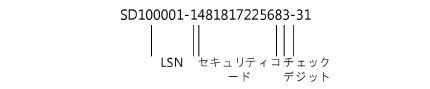
[次へ]をクリックします。
14.次の「PTConfigオプション」ダイアログで 、「PTConfigを使用(推奨)」または「PTConfigを使用しない」のいずれかのオプションを選択できます。
ライセンスサーバが、Prinectマネージャサーバに「PTConfig」フォルダがあるPrinectマネージャシステム環境でインストールされる場合は、1番目のオプションを選択してください。この場合は多くのシステム設定が、「PTConfig」フォルダから適用されます。
ライセンスサーバを、Prinectマネージャのシステム環境外にインストールする場合は、「PTConfigを使用しない」オプションを有効にします。この例では2番目のオプションを有効にします。
続いて[次へ]をクリックします。
15.次のダイアログで、「Windows Time Service」を、ライセンスサーバのインストールプロセス中に構成することを選択できます。Windows Time Serviceによって、異なるコンピュータにインストールされているすべてのPrinectソフトウェアコンポーネントが、時間的に確実に同期されます。同期されることによって例えば、Prinectソフトウェアの期限付き「Demo Mode」が、ライセンスサーバと同期されます。
「設定する(推奨)」オプションを選択し、[次へ]をクリックします。
16.通常は、提案されたHeidelberg Time Servers (HD_Time_Server)のインストールを適用できます。そのためには、「HD_TIME_SERVER」を編集フィールドに入力し、[次へ]をクリックします。
お使いのシステム環境で別のTime Serverが使用される場合は、該当する名前を編集フィールドに入力するか、ファイルシステムで該当するファイルを選択してください。
17.次の画面に、選択したインストールオプションの概要がもう一度表示されます。設定を変更する場合は、[戻る]をクリックしてください。インストールを開始する場合は、[次へ]をクリックします。
インストールが開始されます。インストールが完了し、「InstallShieldウィザードが完了」ダイアログボックスが表示されるまで待ちます。
18.[完了]をクリックします。
19.ライセンスサーバが正しく初期化されるように、PCを再起動してください。
20.他のライセンスサーバを置き換えるために新規インストールを使う場合は、ここで、バックアップしたLDSアーカイブファイルをインポートしてください(LDSインポート を参照)。
21.再起動後にドングルを挿入します(ドングルによる保護を選択している場合)。
前提条件:オンライン保護用のインストールコードを要求するには、ライセンスを取得するPrinectソフトウェア(希望するオプションを含む)を購入するか、有効なサブスクリプション契約が存在する必要があります。
1.顧客およびPrinectソフトウェアの情報を記載したリクエストEメールを、keys@heidelberg.comに送信してください。
2.すると、インストールコードを記載した返信メールが届きます。
オンライン保護に関して以下の点にご注意ください:
•Prinectソフトウェアの有効化は、インストールコード入力後に自動作成されてライセンスサーバに伝送される証明書に基づいて行われます。
•この証明書は、現実または仮想のハードウェアに結び付けられています。
•証明書は30日間有効です。
•証明書は毎日自動的に更新されます。Heidelberg Trust Serviceとのインターネット接続が一時的に切断されても、既存の証明書は引き続き有効です。
•ローカルのライセンスサーバが、証明書の有効性をチェックします。
•証明書が壊れている場合は、非常用モードが有効になり、Prinectソフトウェアの動作が引き続き72時間可能です。
オンライン保護による安全な動作を保証するため、以下の場合に、ライセンスサーバがイベントEメールを送信します(メッセージも参照):
•証明書の期限が20日後に切れる:Eメールを1回送信。
•証明書の期限が15日以内に切れる:Eメールを毎日送信
•さらにこれらのイベントが、Prinect Maintenance Centerに表示されます。